win11专业版如何设置英文 Win11中文版系统如何更改为英文版
更新时间:2024-11-07 11:48:20作者:xtang
Win11专业版是微软最新推出的操作系统,不仅拥有更加流畅的用户体验,还具有更多个性化设置的功能,对于使用Win11中文版系统的用户来说,有时候可能会需要将系统语言更改为英文版以满足个人需求或习惯。如何在Win11中文版系统中进行简单的设置,将界面语言切换为英文呢?接下来让我们一起来了解一下具体的操作方法。
具体步骤:
1.我们进入系统后打开开始菜单然后点击设置
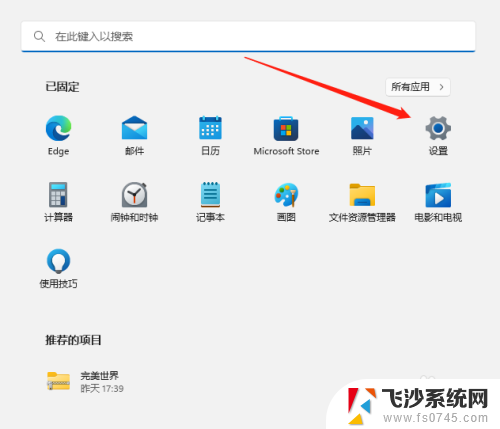
2.打开设置后,找到时间和语言然后在右侧点击语言和区域
3.因为我们这边是中文系统所以需要添加语言点击进入
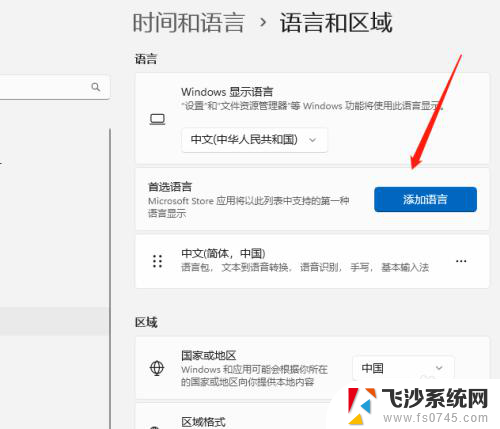
4.在语言搜索美国选择English再点击下一步
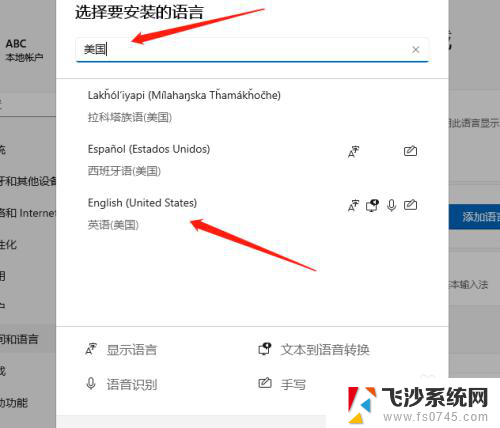
5.在这里我们需要将设置为我的Windows 显示语言打勾再点击安装
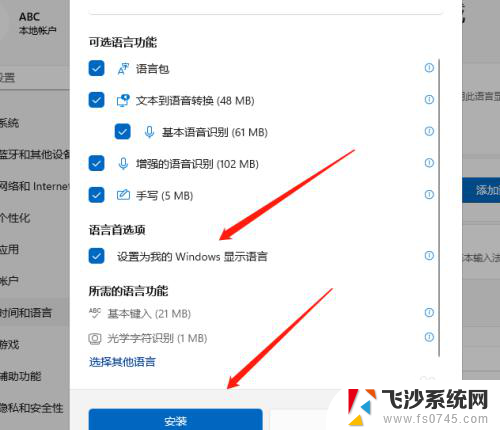
6.最后安装完后点击注销,但是注销完显示不完整可以将电脑重启一下即可。
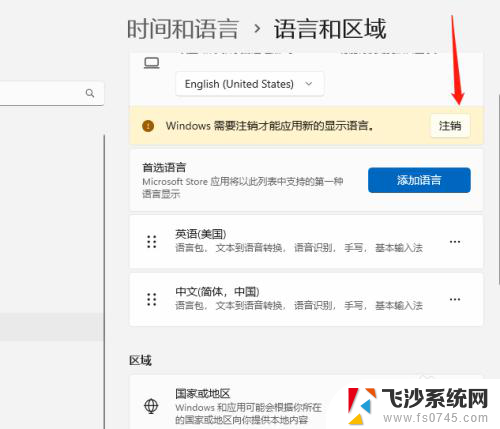
以上就是win11专业版如何设置英文的全部内容,有遇到这种情况的用户可以按照小编的方法来进行解决,希望能够帮助到大家。
win11专业版如何设置英文 Win11中文版系统如何更改为英文版相关教程
-
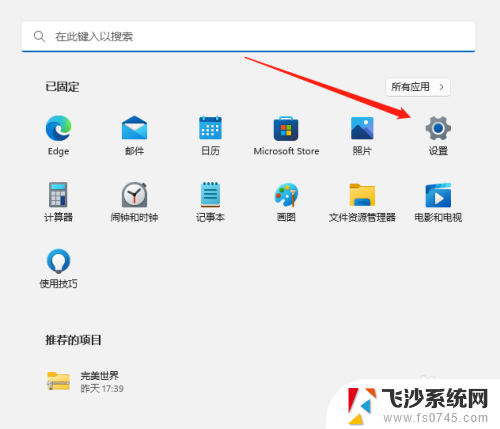 如何把win11改成英文 Win11中文系统如何改为英文系统
如何把win11改成英文 Win11中文系统如何改为英文系统2025-01-14
-
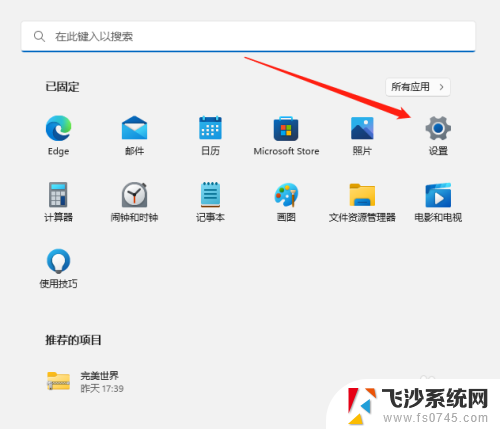 如何将win11系统改为英文系统 Win11中文系统如何改为英文系统
如何将win11系统改为英文系统 Win11中文系统如何改为英文系统2025-01-06
-
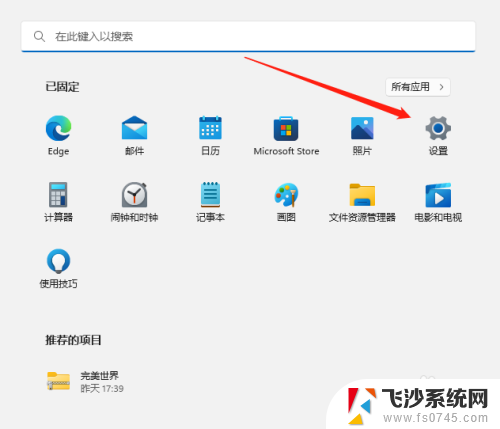 win11系统如何换成英文系统 Win11中文系统如何改成英文系统
win11系统如何换成英文系统 Win11中文系统如何改成英文系统2024-10-29
-
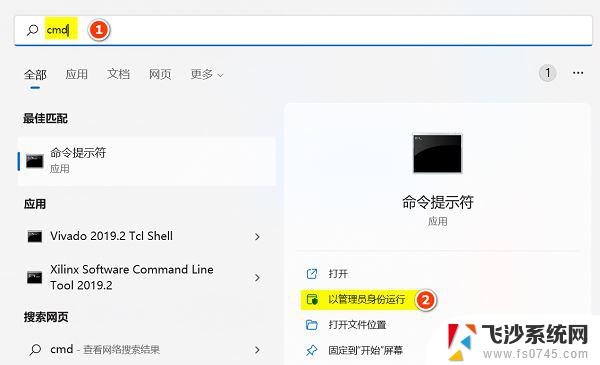 win11怎么修改电脑用户名称英文 win11电脑如何将c盘用户名改成英文
win11怎么修改电脑用户名称英文 win11电脑如何将c盘用户名改成英文2025-02-09
- win11系统怎么改中文 win11中文系统语言设置教程
- win11更改英文键盘 Win11美式键盘切换教程
- win11的更新文件怎么删除 如何删除win11系统更新文件
- win11系统的文件打开方式 Windows11如何更改文件的打开方式
- win11怎样设置中文 win11中文系统显示语言设置教程
- win11没有家庭版 如何将win11专业版改为家庭版
- win11网络中不显示 Windows11 Wi Fi网络不显示怎么解决
- win11如何创建word文件 Word文档创建步骤
- win11屏幕显示横 Windows11横向显示设置方法
- win11删除文件夹需要管理员权限怎么办 Win11无法删除文件需要权限解决
- win11右下角虚拟触控板 Windows11虚拟触摸板怎么打开
- win11怎么开启投屏 手机投屏到电脑怎么操作
win11系统教程推荐
- 1 win11更新后如何关闭 microsoft账户(2) Win10怎么退出Microsoft账户登录
- 2 win11点击文件夹一直转圈圈怎么办 win11打开文件夹卡顿解决方法
- 3 windows11登录微软账号 Win11 Microsoft账户登录教程
- 4 win11如何结束任务 Win11如何快速结束任务
- 5 win11电脑屏幕触屏怎么关闭 外星人笔记本触摸板关闭快捷键
- 6 win11 如何显示实时网速 笔记本显示网速的方法
- 7 win11触摸板关闭了 用着会自己打开 外星人笔记本触摸板关闭步骤
- 8 win11怎么改待机时间 Win11怎么调整待机时间
- 9 win11电源键关闭设置 怎么关闭笔记本上的功能键
- 10 win11设置文件夹背景颜色 Win11文件夹黑色背景修改指南